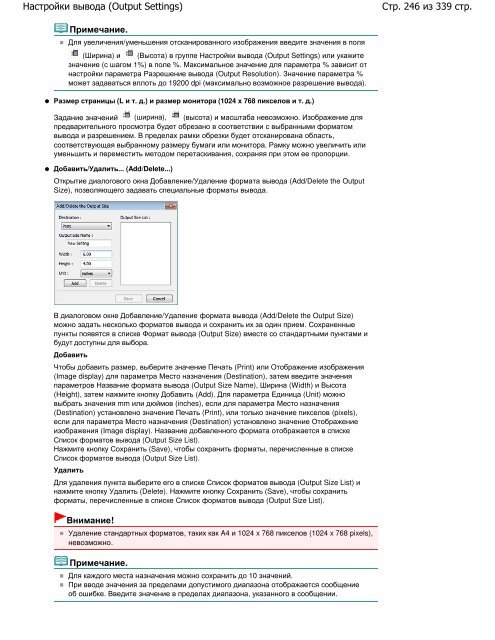You also want an ePaper? Increase the reach of your titles
YUMPU automatically turns print PDFs into web optimized ePapers that Google loves.
Настройки вывода (Output Settings)<br />
Примечание.<br />
Для увеличения/уменьшения отсканированного изображения введите значения в поля<br />
(Ширина) и (Высота) в группе Настройки вывода (Output Settings) или укажите<br />
значение (с шагом 1%) в поле %. Максимальное значение для параметра % зависит от<br />
настройки параметра Разрешение вывода (Output Resolution). Значение параметра %<br />
может задаваться вплоть до 19200 dpi (максимально возможное разрешение вывода).<br />
Размер страницы (L и т. д.) и размер монитора (1024 х 768 пикселов и т. д.)<br />
Задание значений (ширина), (высота) и масштаба невозможно. Изображение для<br />
предварительного просмотра будет обрезано в соответствии с выбранными форматом<br />
вывода и разрешением. В пределах рамки обрезки будет отсканирована область,<br />
соответствующая выбранному размеру бумаги или монитора. Рамку можно увеличить или<br />
уменьшить и переместить методом перетаскивания, сохраняя при этом ее пропорции.<br />
Добавить/Удалить... (Add/Delete...)<br />
Открытие диалогового окна Добавление/Удаление формата вывода (Add/Delete the Output<br />
Size), позволяющего задавать специальные форматы вывода.<br />
В диалоговом окне Добавление/Удаление формата вывода (Add/Delete the Output Size)<br />
можно задать несколько форматов вывода и сохранить их за один прием. Сохраненные<br />
пункты появятся в списке Формат вывода (Output Size) вместе со стандартными пунктами и<br />
будут доступны для выбора.<br />
Добавить<br />
Чтобы добавить размер, выберите значение Печать (Print) или Отображение изображения<br />
(Image display) для параметра Место назначения (Destination), затем введите значения<br />
параметров Название формата вывода (Output Size Name), Ширина (Width) и Высота<br />
(Height), затем нажмите кнопку Добавить (Add). Для параметра Единица (Unit) можно<br />
выбрать значения mm или дюймов (inches), если для параметра Место назначения<br />
(Destination) установлено значение Печать (Print), или только значение пикселов (pixels),<br />
если для параметра Место назначения (Destination) установлено значение Отображение<br />
изображения (Image display). Название добавленного формата отображается в списке<br />
Список форматов вывода (Output Size List).<br />
Нажмите кнопку Сохранить (Save), чтобы сохранить форматы, перечисленные в списке<br />
Список форматов вывода (Output Size List).<br />
Удалить<br />
Для удаления пункта выберите его в списке Список форматов вывода (Output Size List) и<br />
нажмите кнопку Удалить (Delete). Нажмите кнопку Сохранить (Save), чтобы сохранить<br />
форматы, перечисленные в списке Список форматов вывода (Output Size List).<br />
Внимание!<br />
Удаление стандартных форматов, таких как A4 и 1024 x 768 пикселов (1024 x 768 pixels),<br />
невозможно.<br />
Примечание.<br />
Для каждого места назначения можно сохранить до 10 значений.<br />
При вводе значения за пределами допустимого диапазона отображается сообщение<br />
об ошибке. Введите значение в пределах диапазона, указанного в сообщении.<br />
Стр. 246 из 339 стр.